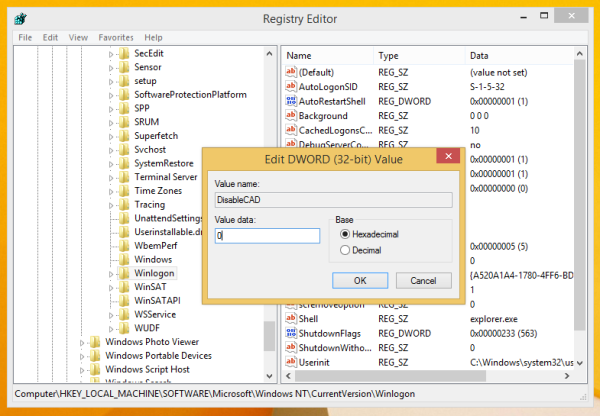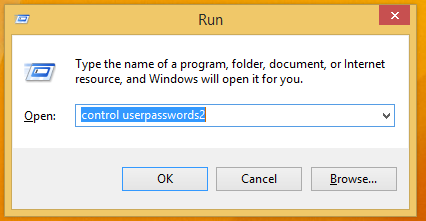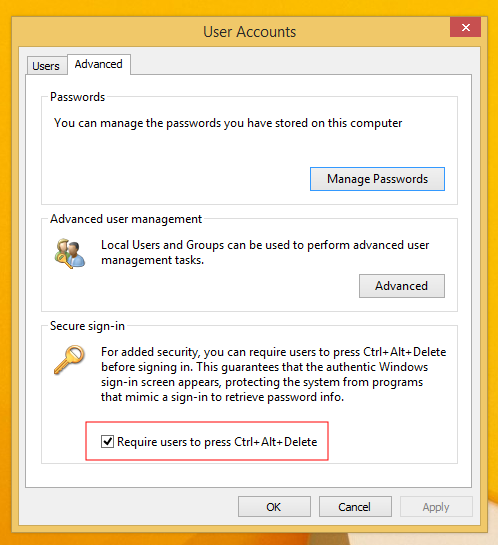विंडोज एक्सपी या विंडोज 2000 जैसे शुरुआती विंडोज संस्करण क्लासिक लॉगऑन संवाद के साथ आए, जिसके लिए उपयोगकर्ता लॉग ऑन करने से पहले CTRL + ALT + DEL शॉर्टकट कुंजियों को एक साथ दबाने की आवश्यकता को चालू कर सकता है। विंडोज के आधुनिक संस्करणों में, क्लासिक लॉगऑन संवाद को हटा दिया गया था, हालांकि, CTRL + ALT + DEL आवश्यकता को सक्षम करना अभी भी संभव है। यदि आप इसे चालू करते हैं, तो साइन इन करने या अपने पीसी को अनलॉक करने से पहले आपको इन कुंजियों को दबाना होगा। इस सुविधा को चालू करने के लिए इन सरल निर्देशों का पालन करें।

Ctrl + Alt + Delete के साथ सुरक्षित लॉगऑन प्रॉम्प्ट को सक्षम करने के लिए, आपको निम्न चरण करने होंगे।
- खुला हुआ पंजीकृत संपादक
- निम्नलिखित कुंजी पर जाएं:
HKEY_LOCAL_MACHINE SOFTWARE Microsoft Windows NT CurrentVersion Winlogon
सुझाव: एक क्लिक के साथ वांछित रजिस्ट्री कुंजी पर कैसे कूदें ।
- बनाना या संशोधित करना DisableCAD DWORD पैरामीटर। Ctrl + Alt + Delete के साथ सुरक्षित लॉगऑन प्रॉम्प्ट को सक्षम करने के लिए इसे 0 पर सेट करें। इसे अक्षम करने और डिफॉल्ट्स को पुनर्स्थापित करने के लिए इसे 1 पर सेट करें।
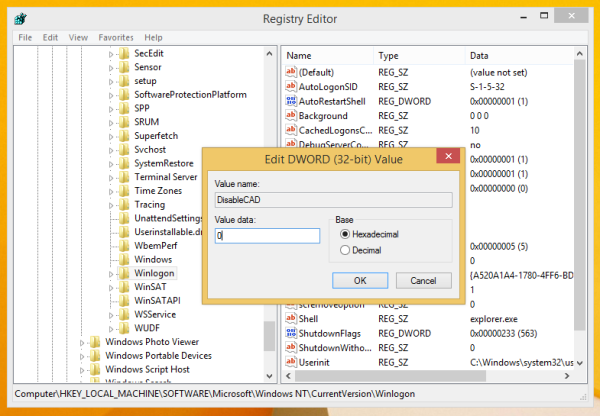
वैकल्पिक रूप से, आप इसका उपयोग करके भी ऐसा कर सकते हैं userpasswords2 को नियंत्रित करें आदेश।
- दबाएँ विन + आर शॉर्टकट आपके कीबोर्ड पर एक साथ। इससे Run डायलॉग ओपन होगा।
टिप: देखें विन कीज़ के साथ सभी विंडोज कीबोर्ड शॉर्टकट की अंतिम सूची । - रन बॉक्स में निम्नलिखित टाइप करें:
userpasswords2 को नियंत्रित करें
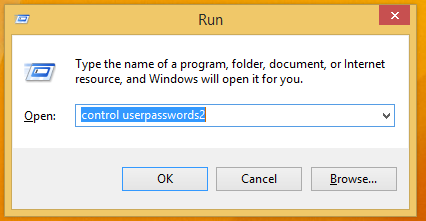
एंटर दबाए। - उपयोगकर्ता खाते की विंडो खोली जाएगी। उन्नत टैब पर जाएं और चेकबॉक्स पर टिक करें उपयोगकर्ताओं को Ctrl + Alt + Del दबाने की आवश्यकता है सुरक्षित लॉगऑन प्रॉम्प्ट को सक्षम करने के लिए।
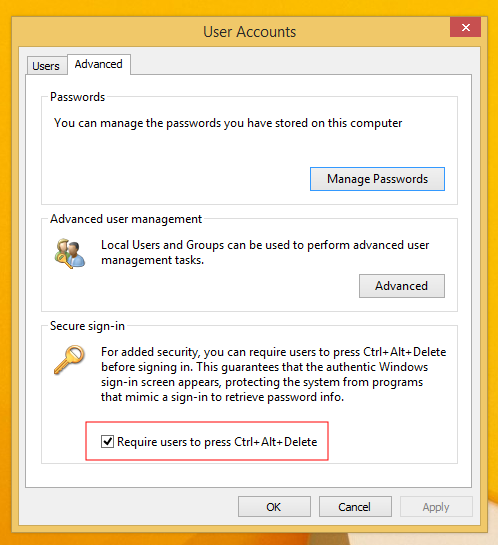
यदि तुम प्रयोग करते हो विनेरो ट्वीकर , आप बूट और लॉगऑन सेक्शन के तहत उपयुक्त विकल्प पर क्लिक करके Ctrl + Alt + Del लॉगऑन सक्षम कर सकते हैं:
यह बहुत आसान है और किसी भी अतिरिक्त कमांड या रजिस्ट्री संपादन की आवश्यकता नहीं है।
पावर स्व में प्लग कहां करें
बस।